
Použitie režimu Stratené v aplikácii Vyhľadať zariadenia na stránke iCloud.com
Pomocou režimu Stratené môžete svoj iPhone, iPad, iPod touch, Mac alebo Apple Watch zamknúť. Iné osoby potom nebudú mať k vašim osobným informáciám prístup. Režim Stratené môžete zapnúť v aplikácii Vyhľadať zariadenia na stránke iCloud.com.
Režim Stratené si vyžaduje zariadenie, ktoré spĺňa minimálne systémové požiadavky uvedené v článku podpory spoločnosti Apple s názvom Systémové požiadavky iCloudu.
Ak sa chcete prihlásiť do aplikácie Vyhľadať zariadenia, prejdite na stránku icloud.com/find.
Čo sa stane, keď použijete režim Stratené alebo zamknete stratené zariadenie?
Na emailovú adresu vášho účtu Apple ID sa odošle email s potvrdením.
Na zariadení môžete vytvoriť správu s textom, že zariadenie je stratené a ako vás možno kontaktovať.
Na zariadeniach iPhone, iPad, iPod touch, Mac a Apple Watch sa nebudú zobrazovať upozornenia a prehrávať zvuky pri prichádzajúcich správach a hláseniach ani pri aktivácii budíka. Vaše zariadenie môže naďalej prijímať telefonické hovory a hovory pomocou aplikácie FaceTime.
Na zariadeniach iPhone, iPad, iPod touch alebo Apple Watch vidíte aktuálnu polohu svojho zariadenia na mape, ako aj všetky zmeny v jeho polohe.
Na príslušných zariadeniach sa pozastaví platnosť platobných kariet a ďalších služieb.
Zapnutie režimu Stratené alebo uzamknutie zariadenia
V aplikácii Vyhľadať zariadenia na stránke iCloud.com klepnite v zozname Zariadenia na zariadenie, ktoré chcete prepnúť do režimu Stratené.
Klepnite na Označiť ako stratené.
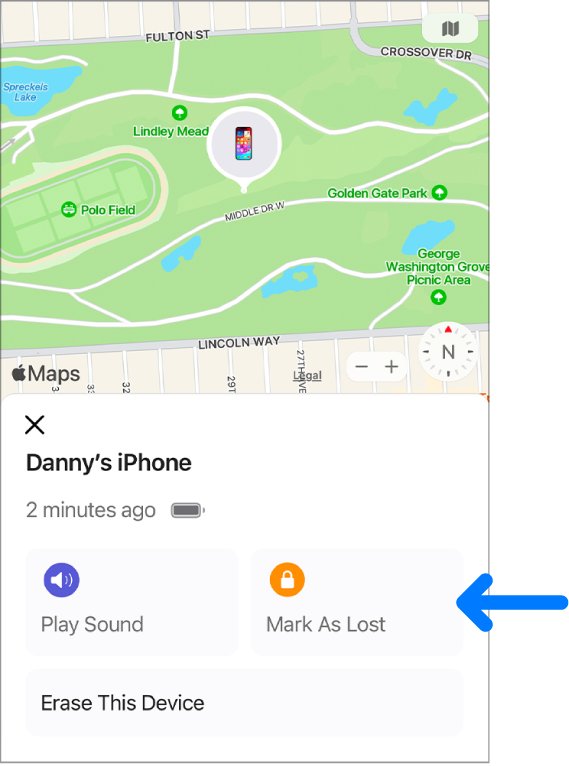
Postupujte podľa pokynov na obrazovke, pričom nezabúdajte na nasledovné:
Prístupový kód: Ak sa na iPhone, iPade, iPode touch alebo na Apple Watch používa prístupový kód, je potrebný na odomknutie zariadenia. Ak ho nemáte, zobrazí sa výzva na jeho vytvorenie. Pri uzamykaní Macu s procesorom Intel si musíte vytvoriť číselný prístupový kód, a to aj vtedy, keď na ňom máte nastavené heslo. Tento prístupový kód sa líši od hesla a používa sa len pri zamykaní Macu pomocou aplikácie Vyhľadať zariadenia.
Rodinné zdieľanie: Ak sa pokúšate do režimu Stratené prepnúť iPhone, iPad alebo iPod touch, ktorý patrí osobe v rodine a v ktorom nie je nastavený prístupový kód, v zariadení bude potrebné zadať heslo účtu Apple ID danej osoby. Ak sa pokúšate zamknúť počítač Mac osoby v rodine, v zariadení, ktoré používate, je potrebné zadať heslo účtu Apple ID daného človeka.
Kontaktné informácie: Ak sa zobrazí výzva na zadanie telefónneho čísla, zadajte telefónne číslo, na ktorom je vás možné zastihnúť. Ak sa zobrazí výzva na zadanie správy, môžete v nej uviesť, že ste dané zariadenie stratili alebo ako vás možno kontaktovať. Číslo a správa sa zobrazia na uzamknutej obrazovke zariadenia.
Poznámka: Ak zabudnete prístupový kód alebo ak na Macu pred jeho stratou nastavíte heslo firmvéru EFI, uzamknete ho na diaľku, a potom ho znova nájdete, na to, aby ho bolo možné odomknúť, ho zrejme bude nutné odniesť do autorizovaného servisného strediska.
Ak sa chcete vrátiť do zoznamu Zariadenia, klepnite na
 .
.
Zmena kontaktných údajov v stratenom zariadení
Keď iPhone, iPad, iPod touch alebo Apple Watch označíte ako stratené, môžete aktualizovať svoje kontaktné údaje.
V aplikácii Vyhľadať zariadenia na stránke iCloud.com klepnite v zozname Zariadenia na iPhone, iPad, iPod touch alebo hodinky Apple Watch prepnuté do režimu Stratené.
Klepnite na položku Režim Stratené, zmeňte údaje a klepnite na Uložiť zmeny.
Ak sa chcete vrátiť do zoznamu Zariadenia, klepnite na
 .
.
Vypnutie režimu Stratené na iPhone, iPade, iPode touch alebo hodinkách Apple Watch
V aplikácii Vyhľadať zariadenia na stránke iCloud.com klepnite v zozname Zariadenia na zariadenie prepnuté do režimu Stratené.
Klepnite na položku Režim Stratené, potom na položku Vypnúť režim Stratené a potom na položku Zastaviť režim Stratené.
Režim Stratené môžete vypnúť tak, že v zariadení zadáte kód. Ak máte na iPhone zapnutú ochranu odcudzeného zariadenia, možno bude potrebné použiť Face ID alebo Touch ID.
Poznámka: Ak ste mali pri prepínaní zariadenia do režimu Stratené zablokované nejaké karty (platobné karty nastavené v službe Apple Pay, študentské preukazy alebo karty Express Transit), po vypnutí režimu Stratené a opätovnom prihlásení do služby iCloud ich budete môcť znova používať.
Obnovenie prístupového kódu na odomknutie Macu
Ak ste uzamkli Mac s procesorom Intel, môžete prístupový kód obnoviť online.
V aplikácii Vyhľadať zariadenia na stránke iCloud.com klepnite v zozname Zariadenia na zamknutý Mac.
Klepnite na položku Odomknúť a potom podľa pokynov na obrazovke overte svoju identitu pomocou hesla k svojmu účtu Apple ID.
Ak máte prístupový kód, zadajte ho na Macu.
Zamknutý Mac s čipom Apple je potrebné odomknúť zadaním Apple ID (alebo inej evidovanej emailovej adresy alebo telefónneho čísla) a hesla. Prečítajte si články podpory spoločnosti Apple Ak ste zabudli svoje Apple ID a Ak ste zabudli heslo svojho účtu Apple ID.
Ak režim Stratené nemôžete použiť, pretože vo vašom stratenom zariadení nie je nastavená funkcia Nájsť, pozrite si článok podpory spoločnosti Apple s názvom Nájdenie strateného iPhonu alebo iPadu pomocou apky Nájsť.